Erfahren Sie, wie Sie Apple Music im Hintergrund abspielen lassen
Eines der am häufigsten auftretenden Probleme bei Apple Music ist das zufällige oder plötzliche Stoppen während der Wiedergabe. Einigen zufolge passiert ihnen dies meistens, wenn sie die Anwendung öffnen. Diese Situation ist sicherlich sehr frustrierend, besonders wenn Sie bereits an der besten Stelle des Songs sind und es dann plötzlich aufhört. Zu Lassen Sie Apple Music im Hintergrund laufen, sollten Sie zunächst die Ursachen für dieses Problem sowie die möglichen Lösungen kennen, die Sie tun können, um zu verhindern, dass es erneut auftritt.
Abgesehen davon können Sie auch einen professionellen Konverter verwenden, der Ihnen hilft, die Apple Music-Songs in Audioformate herunterzuladen, die auch ohne die Musik-App abgespielt werden können. In diesem Fall können Sie Apple Music jederzeit im Hintergrund spielen lassen.
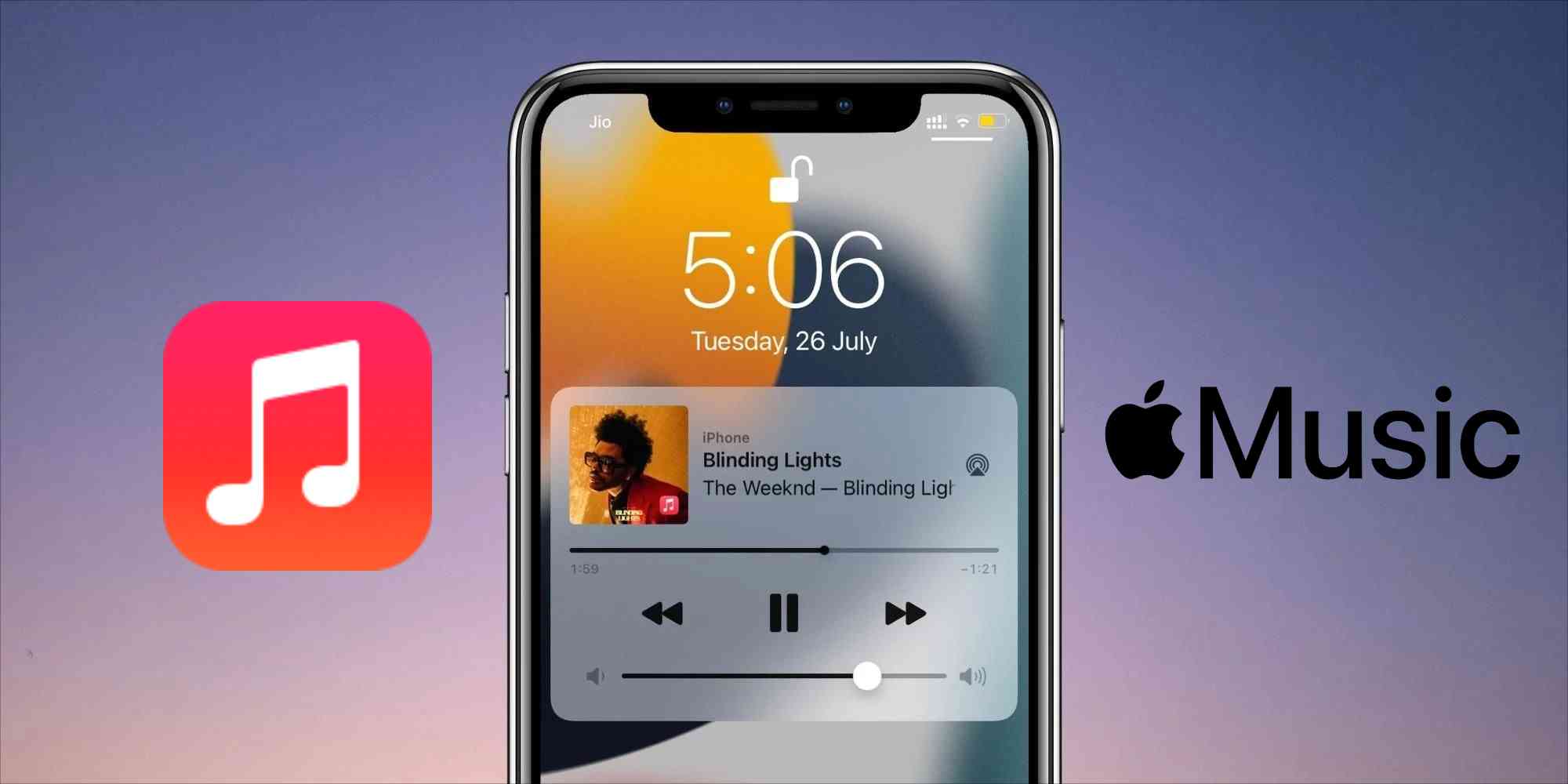
Inhaltsverzeichnis Teil 1. Warum stoppt meine Musik, wenn ich eine iPhone-App öffne?Teil 2. Wie spiele ich Musik im Hintergrund ab?Teil 3. Wie können Sie die Musikwiedergabe auf Apple Music aufrechterhalten?Teil 4. Zusammenfassung
Teil 1. Warum stoppt meine Musik, wenn ich eine iPhone-App öffne?
Aus welchen Gründen auch immer, gibt es einige Leute, die Apple Music im Hintergrund spielen lassen möchten. Probleme und Störungen beim Streamen sind jedoch unvermeidlich, wie z. B. das plötzliche Stoppen der Musik während der Wiedergabe, sobald gleichzeitig eine andere Anwendung geöffnet wurde. Werfen wir zunächst einen Blick auf die möglichen Gründe für die plötzliche Pause mitten im Streaming.
Mögliche Gründe, warum die Musik stoppt, wenn die Anwendung geöffnet wurde
- Die Internetverbindung ist schwach und nicht stabil, um Online-Streaming zu unterstützen.
- Musikdateien werden nicht erfolgreich zwischen Geräten synchronisiert.
- Dateien sind beschädigt oder beschädigt.
- Ihr aktuelles iOS ist veraltet, was zum Auftreten von Fehlern im System führt.
- Die verwendete Musik-App hat Probleme mit dem Betriebssystem Ihres iPhones.
- Die Musik-App wird nicht aktualisiert, wodurch sie mehrmals abstürzt.
So beheben Sie, dass das iPhone keine Musik mehr abspielt
Erzwingen Sie das Beenden und starten Sie Ihre Apple Music App neu
Wie bereits erwähnt, ist einer der möglichen Gründe für die plötzliche Pause von Songs die abgestürzte Musikanwendung. Das Beenden und Schließen der Anwendung kann bei der Lösung des Problems hilfreich sein. Starten Sie nach einigen Minuten die Musik-App erneut und prüfen Sie, ob Sie Apple Music jetzt im Hintergrund spielen lassen können.
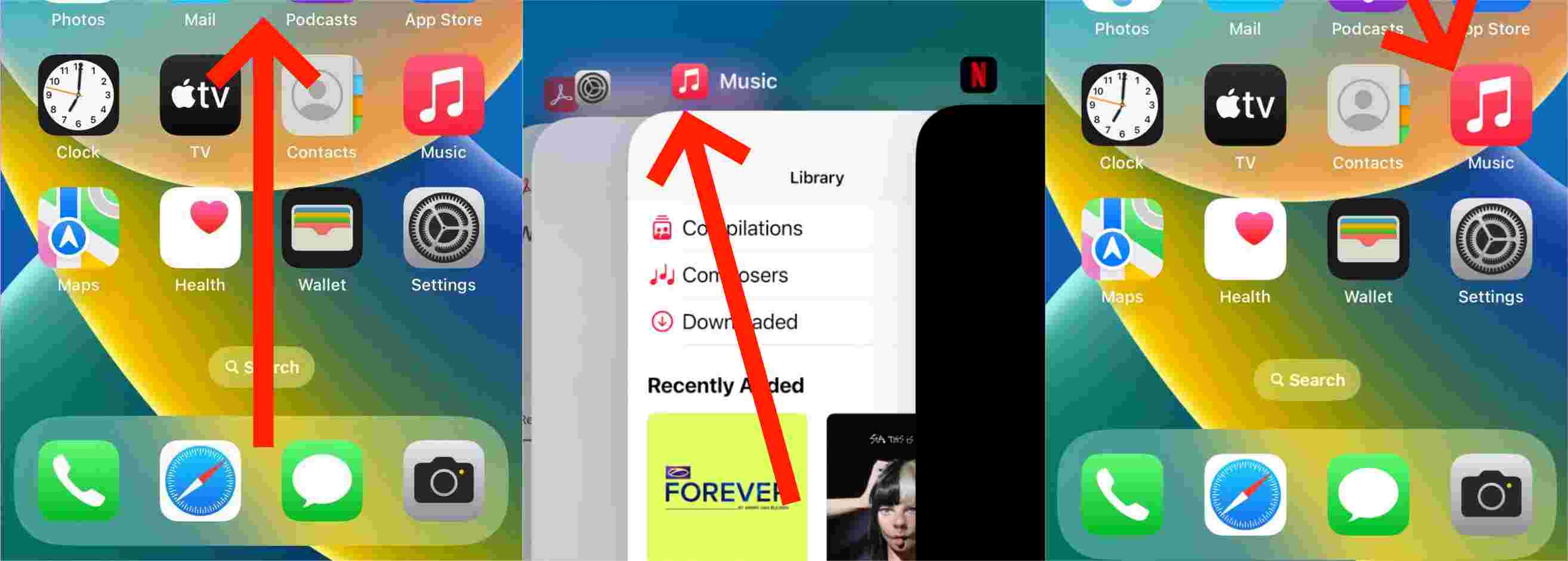
Überprüfen Sie nach und nach, ob Ihre Internetverbindungsgeschwindigkeit schnell und stabil ist
Beim Online-Streaming ist das Internet sehr wichtig. Ihre Netzwerkverbindung hat einen großen Einfluss auf den Erfolg der Musikwiedergabe. Wenn Ihr WLAN oder Ihre mobilen Daten zu instabil sind, rechnen Sie bereits damit, dass Ihre Musik höchstwahrscheinlich mitten in der Wiedergabe stoppt und erneut abgespielt wird. Dies könnte auch das Signal betreffen, das Sie haben. Sie können also versuchen, das ein- und auszuschalten Flugzeug-Modus nacheinander, um Ihr Signal und Ihre Netzwerkverbindung zu aktualisieren.
Apple Music App deinstallieren und neu installieren
Eine andere Möglichkeit, das Problem in Bezug auf beschädigte oder abgestürzte Musik-Apps zu beheben, besteht darin, die Anwendung erneut zu deinstallieren und neu zu installieren. Dadurch werden die Einstellungen der Anwendung wieder auf die ursprünglichen zurückgesetzt. Um die Anwendung zu deinstallieren, drücken Sie lange in der App und klicken Sie dann im angezeigten Fenster auf die Schaltfläche App entfernen. Um die Musik-App jetzt erneut zu installieren, suchen Sie einfach nach der Anwendung in der App Store und tippen Sie auf die Schaltfläche Installieren, sobald die Anwendung in den Suchergebnissen angezeigt wird.
Aktualisieren Sie das iOS-System Ihres Geräts
Eine veraltete App kann dazu führen, dass mehrere Bugs und Fehler im System selbst auftreten. Das Herunterladen des neuesten Systems hilft Ihnen, eine Vielzahl von Fehlern zu vermeiden, und hilft Ihnen definitiv bei der Vorgehensweise, um Apple Music im Hintergrund spielen zu lassen.
Gehen Sie dazu einfach zum Abschnitt Einstellungen Ihres Geräts und tippen Sie dann auf die Registerkarte Allgemein. Daraufhin wird ein neues Fenster angezeigt, in dem Sie die Schaltfläche Software-Update sehen können. Dies zeigt das verfügbare Update für Ihr iPhone an, Sie müssen also nur auf Herunterladen und Installieren klicken.
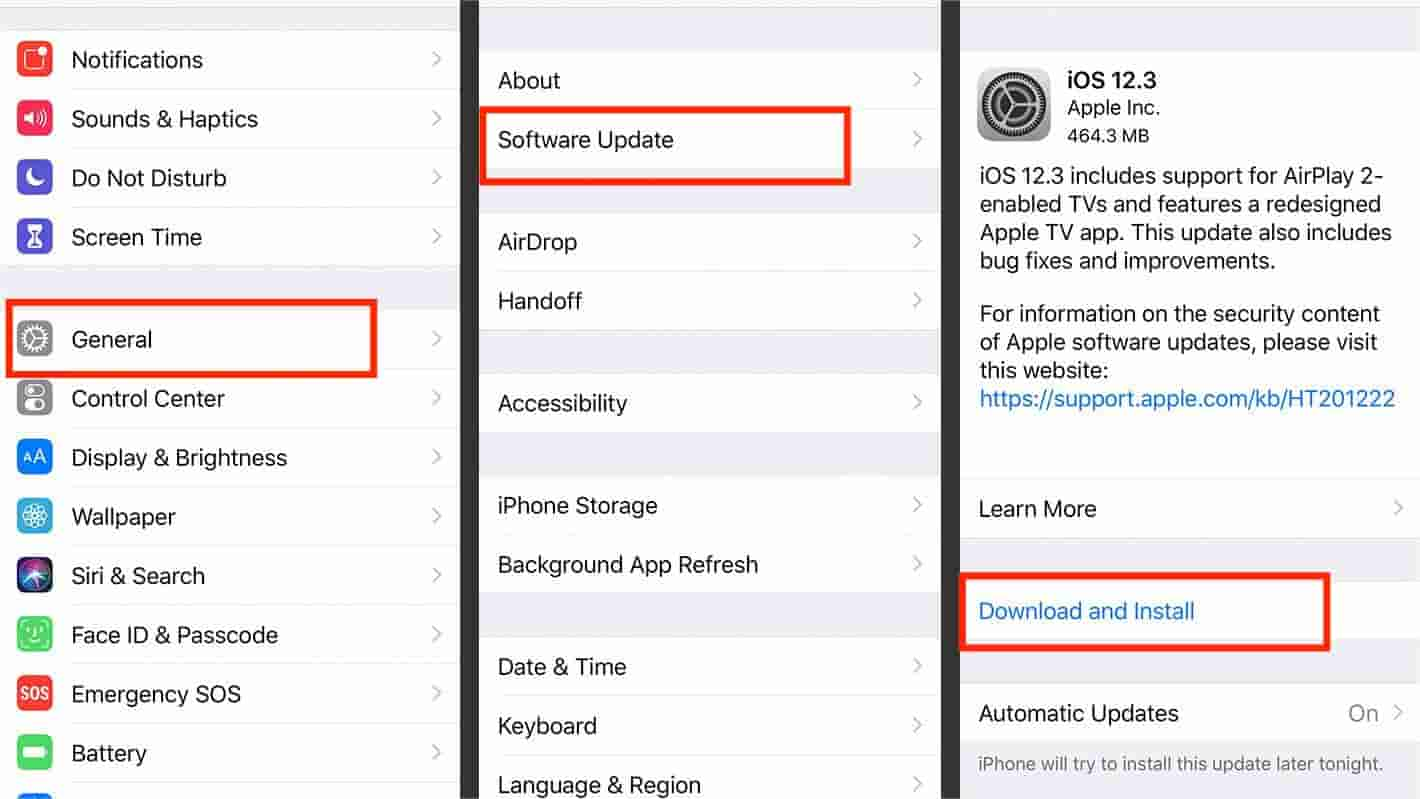
Starten Sie Ihr Mobilgerät neu
Die meisten aufgetretenen Fehler konnten leicht durch einen Neustart des Geräts behoben werden. Je nachdem, welches Telefonmodell Sie haben, starten Sie es einfach neu und spielen Sie dann eine Musik im Hintergrund ab, um zu überprüfen, ob das Problem weiterhin besteht.
Musikdateien erneut herunterladen und erneut synchronisieren
Das oben beschriebene Problem könnte auch durch erneutes Herunterladen der Musikdateien behoben werden. Es ist möglich, dass der Fehler auftritt, weil die Dateien selbst beschädigt sind oder der Synchronisierungsvorgang nicht erfolgreich durchgeführt wurde. Wenn Sie versuchen, die genannten Verfahren erneut durchzuführen, können Sie Apple Music problemlos im Hintergrund spielen lassen.
Teil 2. Wie spiele ich Musik im Hintergrund ab?
Solange Sie eine Musik-App auf Ihrem Telefon haben, können Sie Apple Music problemlos im Hintergrund spielen lassen. Um dies zu ermöglichen, befolgen Sie die nachstehenden Schritte und genießen Sie Ihre Lieblingsmusik, während Sie Ihre Aktivitäten und Aufgaben auf Ihrem Computer oder Mobilgerät erledigen.
- Starten Sie Ihre Musik-App oder iTunes.
- Gehen Sie zur Bibliothek, um Ihre Musiksammlung anzuzeigen, die zum Streamen verfügbar ist.
- Durchsuchen und wählen Sie ein Album oder eine Wiedergabeliste aus, die Sie streamen möchten.
- Tippen Sie auf die Play-Taste und genießen Sie die Songs.
Wenn Sie die Wiedergabe des Songs für einige Minuten unterbrechen möchten, klicken Sie dann einfach auf die Schaltfläche Pause.
Teil 3. Wie können Sie die Musikwiedergabe auf Apple Music aufrechterhalten?
Der beste Weg, um Apple Music im Hintergrund spielen zu lassen, besteht darin, einen anderen Musikplayer beim Streaming zu verwenden, insbesondere wenn Sie bei der Verwendung der Musik-App auf Ihrem Gerät weiterhin auf Probleme stoßen. Dazu müssen Sie die Musikdateien jedoch zunächst in andere Audioformate als das von Apple Music konvertieren. Sie müssen auch sicherstellen, dass die zu verwendenden neuen Formate auf den meisten Geräten und in jedem Musikplayer verfügbar sind, den Sie möglicherweise verwenden, um die Musik im Hintergrund abspielen zu lassen.
Um dies zu ermöglichen, können Sie verwenden AMusicSoft Apple Music-Konverter. Dieses Tool hilft Ihnen beim Konvertierungsprozess, der Ihnen dies ermöglicht Hören Sie Apple Music offline für Non-Stop-Streaming. Neben der Konvertierung kann AMusicSoft auch das DRM aus den Dateien entfernen, sodass diese ungeschützt und zum Download bereit sind. Alle unterstützten Formate sind auf fast allen Musikplayern abspielbar, was die Anwendung sehr nützlich macht. Zu den Formaten gehören MP3, WAV, AAC, FLAC, AC3 und M4A. Nachfolgend sehen wir uns die detailliertere Liste der Hauptfunktionen von AMusicSoft Apple Music Converter an.
Hauptfunktionen von AMusicSoft Apple Music Converter
- Entfernt DRM aus den Musikdateien.
- Konvertiert und lädt Apple Music-Dateien in zugängliche Formate herunter.
- Behält die ID3-Tags und andere wichtige Details wie die Metadateninformationen bei.
- Bietet qualitativ hochwertige konvertierte Dateien.
- 16x schnellere Konvertierungs- und Downloadgeschwindigkeit.
- Einfache Schnittstelle, die leicht zu verwalten ist.
So verwenden Sie AMusicSoft Apple Music Converter
- Um mit dem Vorgang zu beginnen, müssen Sie zunächst die Anwendung „Apple Music Converter“ von der Website von AMusicSoft herunterladen, indem Sie einfach auf die Schaltfläche „Herunterladen“ klicken. Öffnen Sie Ihren Browser, suchen Sie nach der genannten Site und navigieren Sie zum Abschnitt „Produkte“, um die verfügbaren Produkte anzuzeigen.
Kostenlos herunterladen Kostenlos herunterladen
- Nach dem erfolgreichen Download installieren und starten Sie die Anwendung auf Ihrem Computer. Warten Sie eine Weile, bis es Ihre Musiksammlung erkannt hat. Sobald alles in Ordnung ist, fügen Sie die Songs hinzu, indem Sie sie aus Ihrer Songliste auswählen.

- Wählen Sie eines der in AMusicSoft unterstützten Ausgabeformate aus. Im folgenden Abschnitt können Sie die Konvertierungseinstellungen ändern.

- Als nächstes wählen Sie einen Ausgabeordner aus, um die Musikdateien zu speichern. Klicken Sie dann auf die Schaltfläche Konvertieren, um mit dem Hauptprozess fortzufahren.

- Laden Sie die konvertierten Songs herunter, indem Sie sie aus dem Abschnitt Konvertiert herunterladen. Das war oben zu finden.

Um jetzt Apple Music im Hintergrund spielen zu lassen, während Sie Ihr iPhone verwenden, verbinden Sie Ihr Mobilgerät über ein USB-Kabel mit Ihrem Computer und übertragen Sie die lokal gespeicherten Dateien in den lokalen Speicher Ihres iPhones oder Ihrer iTunes-Mediathek. Sobald dies erledigt ist, können Sie beispielsweise Musik auf anderen Geräten abspielen Spielen Sie DRM-freie iTunes-Musikdateien auf Alexa wenn Sie konvertierte Musik in die iTunes-Mediathek hochgeladen haben,
Teil 4. Zusammenfassung
Ich hoffe, bis zum Ende dieser Diskussion; Sie haben gelernt, wie Sie Apple Music im Hintergrund spielen lassen können, indem Sie die erforderlichen Maßnahmen ergreifen, um die möglichen Faktoren hinter dem angegangenen Problem zu lösen. Die beste Alternative, um Musik im Hintergrund abspielen zu lassen, ohne dass die Musik-App selbst benötigt wird, ist die Verwendung von AMusicSoft Apple Music-Konverter. Nutzen Sie dieses Tool und stellen Sie sicher, dass Sie das beste Streaming-Erlebnis erhalten.
Menschen Auch Lesen
- Lassen Sie uns lernen, wie man auf Apple Music überblendet
- Wie kann ich verhindern, dass Apple Music automatisch abgespielt wird?
- Genießen Sie Apple TV mit Apple Music auf die bequemste Art und Weise
- Beste Methoden, um Apple Music kostenlos online in MP3 zu konvertieren
- Ist Apple Music PC-Download möglich?
- So stellen Sie die Apple Music Library auf iPhone, iPad, Mac und PC wieder her
- Apple Music DRM-Entfernung: Ist es illegal?
- Kann ich Apple Music auf Windows Phone abspielen?
Robert Fabry ist ein begeisterter Blogger und Technik-Enthusiast. Vielleicht kann er Sie mit ein paar Tipps anstecken. Außerdem hat er eine Leidenschaft für Musik und hat zu diesen Themen für AMusicSoft geschrieben.